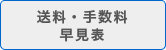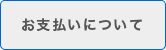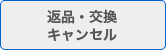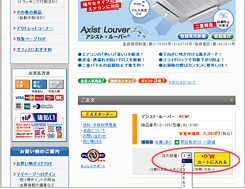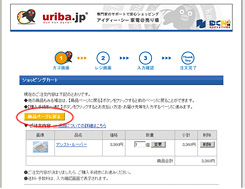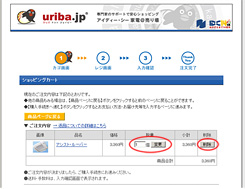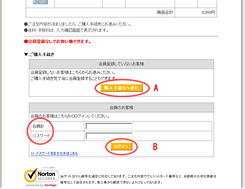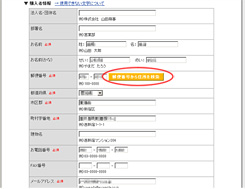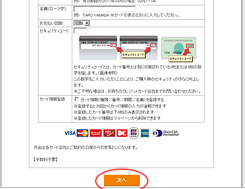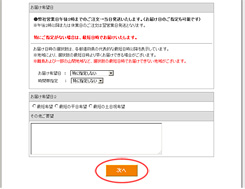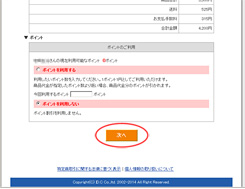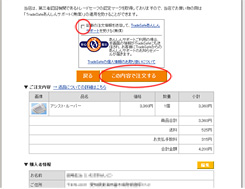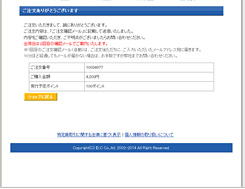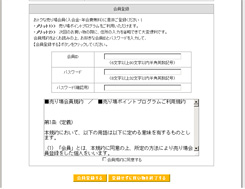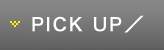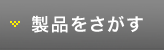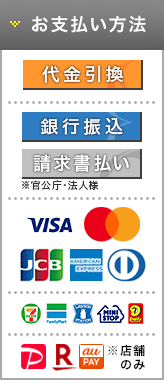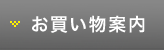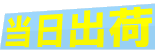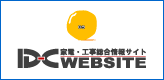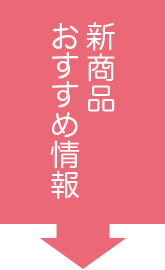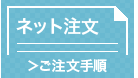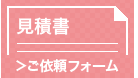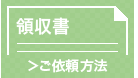インボイス対応の領収書が必要なお客様は、ご注文時の「その他ご要望」欄に「領収書希望」とご記入ください。
インボイス対応の納品書でよろしければ特にご記入は不要です。>>詳細
HOME > お買い物ガイドTOP >
ヘルプ・お買い物手順

商品の決定からご注文完了までの流れを、補足画面をまじえてご案内いたします。
画像をクリックすると拡大表示します(新しいウィンドウが開きます)。
インターネット注文の手順
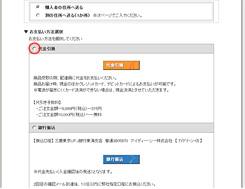
ご注文手順5
「代金引換」「銀行振込」「請求書払い」「カード払い」の中からお支払い方法を選択します。※お支払い方法詳細


-
 第1位
第1位
-
 第2位
第2位
-
 第3位
第3位
-
 第4位
第4位
-
 第5位
第5位
-
 第6位
第6位
-
 第7位
第7位
-
 第8位
第8位
-
 第9位
第9位
-
 第10位
第10位